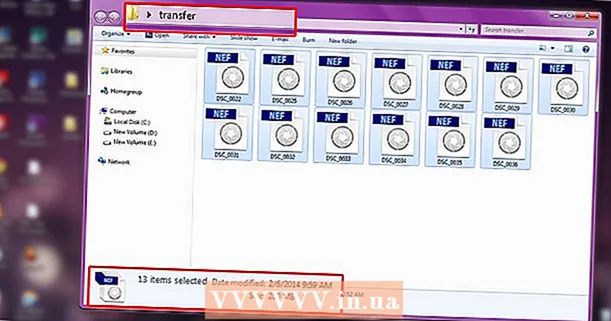Autora:
Roger Morrison
Data De La Creació:
6 Setembre 2021
Data D’Actualització:
1 Juliol 2024
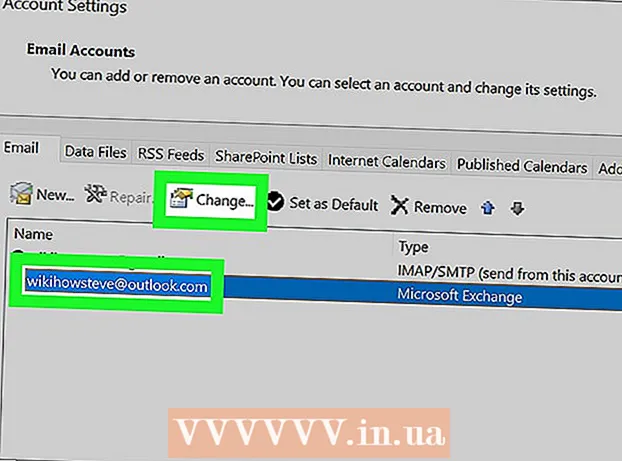
Content
- Per trepitjar
- Mètode 1 de 3: Gmail
- Mètode 2 de 3: Yahoo! Correu electrònic
- Mètode 3 de 3: Outlook.com (Hotmail)
- Consells
Podeu protegir el vostre compte de correu electrònic contra pirates informàtics i fraus d’identitat canviant regularment la vostra contrasenya. Si canvieu la contrasenya, trieu una contrasenya nova i segura que no utilitzarà per a un altre compte i que contingui almenys 8 caràcters amb lletres, números i símbols. Per fer la vostra contrasenya encara més segura, és millor no incloure informació a la vostra contrasenya que compartiu sovint amb altres persones, com ara el vostre aniversari, número de telèfon o el nom de la vostra mascota o fill.
Per trepitjar
Mètode 1 de 3: Gmail
 Inicieu la sessió a Gmail amb el vostre compte de Gmail. Només podeu canviar la contrasenya al lloc web de Gmail; no a l'aplicació mòbil.
Inicieu la sessió a Gmail amb el vostre compte de Gmail. Només podeu canviar la contrasenya al lloc web de Gmail; no a l'aplicació mòbil. - Si voleu restablir la vostra contrasenya perquè no podeu accedir al vostre compte, feu clic aquí.
 Feu clic al botó d'engranatge i seleccioneu "Configuració".
Feu clic al botó d'engranatge i seleccioneu "Configuració". Feu clic a la pestanya "Comptes i importacions".
Feu clic a la pestanya "Comptes i importacions". Feu clic a l'enllaç "Canvia la contrasenya".
Feu clic a l'enllaç "Canvia la contrasenya". Primer introduïu la vostra contrasenya actual i després la nova contrasenya. Heu d’escriure la vostra contrasenya dues vegades per confirmar-la.
Primer introduïu la vostra contrasenya actual i després la nova contrasenya. Heu d’escriure la vostra contrasenya dues vegades per confirmar-la. - Feu clic aquí per obtenir consells sobre una contrasenya segura i fàcil de recordar.
 Feu clic a "Canvia la contrasenya" per desar la vostra nova contrasenya.
Feu clic a "Canvia la contrasenya" per desar la vostra nova contrasenya.- La vostra contrasenya de Gmail és la mateixa per a tots els serveis de Google, com ara Drive, YouTube i Hangouts. Si heu iniciat la sessió en altres serveis de Google, per exemple al telèfon, se us demanarà que torneu a iniciar la sessió amb la vostra nova contrasenya.
 Configureu el programa de correu electrònic (si cal). Si utilitzeu l'Outlook o un altre programa de correu electrònic per gestionar el vostre compte de Gmail, també haureu de canviar la contrasenya a l'Outlook. Feu clic aquí per obtenir instruccions.
Configureu el programa de correu electrònic (si cal). Si utilitzeu l'Outlook o un altre programa de correu electrònic per gestionar el vostre compte de Gmail, també haureu de canviar la contrasenya a l'Outlook. Feu clic aquí per obtenir instruccions.
Mètode 2 de 3: Yahoo! Correu electrònic
 Inicieu la sessió a Yahoo!Envieu un correu amb el vostre compte de Yahoo! compte.
Inicieu la sessió a Yahoo!Envieu un correu amb el vostre compte de Yahoo! compte. - Si voleu restablir la contrasenya perquè no teniu accés al vostre compte, feu clic aquí per obtenir instruccions.
 Moveu el cursor per sobre de la icona d'engranatge i seleccioneu "Informació del compte".
Moveu el cursor per sobre de la icona d'engranatge i seleccioneu "Informació del compte". Feu clic a la pestanya "Seguretat del compte" de l'esquerra.
Feu clic a la pestanya "Seguretat del compte" de l'esquerra. Feu clic a "Canvia la contrasenya".
Feu clic a "Canvia la contrasenya". Introduïu la vostra nova contrasenya. Heu d’escriure la vostra contrasenya dues vegades per confirmar-la.
Introduïu la vostra nova contrasenya. Heu d’escriure la vostra contrasenya dues vegades per confirmar-la. - Feu clic aquí per obtenir consells sobre una contrasenya segura i fàcil de recordar.
 Feu clic a "Continua" per desar la vostra nova contrasenya.
Feu clic a "Continua" per desar la vostra nova contrasenya.- La vostra contrasenya per a Yahoo! El correu és el mateix per a tots els Yahoo! productes, com ara Yahoo! Messenger i Yahoo! Finances.
 Configureu el programa de correu electrònic (si cal). Si utilitzeu l'Outlook o un altre programa de correu electrònic per gestionar el vostre compte de Yahoo!, també haureu de canviar la contrasenya a l'Outlook. Feu clic aquí per obtenir instruccions.
Configureu el programa de correu electrònic (si cal). Si utilitzeu l'Outlook o un altre programa de correu electrònic per gestionar el vostre compte de Yahoo!, també haureu de canviar la contrasenya a l'Outlook. Feu clic aquí per obtenir instruccions.
Mètode 3 de 3: Outlook.com (Hotmail)
 Inicieu la sessió al lloc web d'Outlook.com amb el vostre compte de Microsoft o Hotmail. Outlook.com és el nou nom de Hotmail.
Inicieu la sessió al lloc web d'Outlook.com amb el vostre compte de Microsoft o Hotmail. Outlook.com és el nou nom de Hotmail. - Si voleu restablir la contrasenya perquè no podeu accedir al vostre compte, feu clic aquí.
 Feu clic al nom del compte a l'extrem superior dret. Aquest sol ser el vostre nom real.
Feu clic al nom del compte a l'extrem superior dret. Aquest sol ser el vostre nom real.  Seleccioneu "Configuració del compte". Ara haurà d'introduir la contrasenya de nou.
Seleccioneu "Configuració del compte". Ara haurà d'introduir la contrasenya de nou.  Feu clic a l'enllaç "Canvia la contrasenya" a la secció "Seguretat i privadesa".
Feu clic a l'enllaç "Canvia la contrasenya" a la secció "Seguretat i privadesa". Seleccioneu una opció per saber com voleu rebre el vostre codi de seguretat.
Seleccioneu una opció per saber com voleu rebre el vostre codi de seguretat.- Feu clic aquí per obtenir consells sobre una contrasenya segura i fàcil de recordar.
 Feu clic a "Enviar codi".
Feu clic a "Enviar codi".- La vostra contrasenya d'Outlook.com és la mateixa per a tots els productes associats amb aquest compte de Microsoft, com ara Windows 8, Xbox Live i Skype.
 Configureu el programa de correu electrònic (si cal). Si utilitzeu l'Outlook o un altre programa de correu electrònic per gestionar el vostre compte d'Outlook.com, també haureu de canviar la contrasenya a l'Outlook. Feu clic aquí per obtenir instruccions.
Configureu el programa de correu electrònic (si cal). Si utilitzeu l'Outlook o un altre programa de correu electrònic per gestionar el vostre compte d'Outlook.com, també haureu de canviar la contrasenya a l'Outlook. Feu clic aquí per obtenir instruccions.
Consells
- Si el vostre compte de correu electrònic o programa de correu electrònic no apareix en aquest article, aneu a la configuració del compte de correu electrònic per canviar la contrasenya. Si no trobeu on canviar la contrasenya, poseu-vos en contacte amb el vostre proveïdor de correu electrònic.
- Si voleu canviar la contrasenya de correu electrònic a la feina o a l’escola, poseu-vos en contacte amb l’administrador de la xarxa.